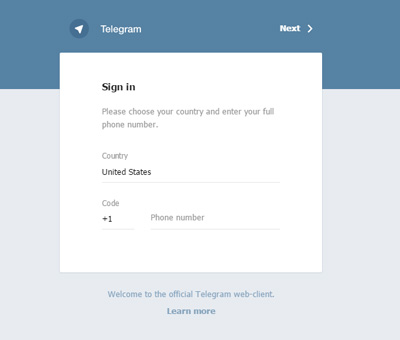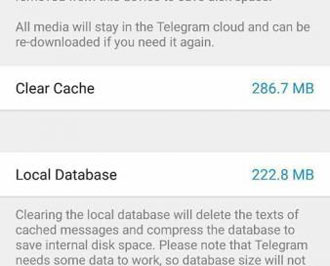پنهان و پیدای آیکون افزونهها در کروم
افزونههای قابل نصب در مرورگرهای مختلف جزو مهمترین امکاناتی بهشمار میرود که یک مرورگر میتواند در اختیار کاربران قرار دهد؛ چراکه گاهی این افزونهها آنقدر مفید و کاربردی است که موجب میشود کاربران به دلیل بهرهمندی از امکانات آن افزونه مرورگر خود را تغییر دهند!
مطمئنا شما نیز مشاهده کردهاید که بسیاری از افزونهها پس از نصب، آیکونی را به مرورگر اضافه میکند تا با کلیک روی این آیکون بتوانید از افزونه استفاده کنید، اما این آیکون در مواردی بیمصرف است، چراکه ممکن است افزونه نصب شده فعالیت پنهانی داشته باشد که در این شرایط نمایش آیکون آن در مرورگر ضرورتی ندارد.
همچنین ممکن است افزونهای را روی مرورگر نصب کنید، اما تمایل نداشته باشید تمام کاربران آن را مشاهده کنند یا حتی ممکن است بخواهید از صفحه مرورگر عکس بگیرید یا یک فیلم آموزشی را ضبط کنید و تمایلی به نمایش آیکون افزونهها و شناسایی آنها توسط دیگر کاربران نداشته باشید. در این شرایط مرورگر کروم قابلیتی را در اختیار شما قرار میدهد که براحتی میتوانید به کمک آن آیکونهای دلخواه را از نوار آدرس مرورگر حذف کنید، ترتیب نمایش آنها را تغییر دهید و در صورت نیاز مجدد آنها را نمایش دهید.
تغییر ترتیب نمایش
برای تغییر در ترتیب نمایش آیکون افزونهها کافی است کلیک چپ ماوس خود را روی آیکون موردنظر فشار داده و با استفاده از عملیات کشیدن و رها کردن، آن را به سمت چپ یا راست هدایت کنید.
پنهان کردن آیکون افزونه
برای انجام این کار دو روش ساده وجود دارد.
روش اول: روی آیکونی که قصد دارید آن را پنهان کنید کلیک راست ماوس را فشار داده و گزینه Hide in Chrome menu را انتخاب کنید.
روش دوم: با استفاده از عملیات کشیدن و رها کردن، آیکون موردنظرتان را روی آیکون سه نقطه یا همبرگری شکل مربوط به منوی اصلی مرورگر کشیده و در فضای خالی موجود در بالای منو رها کنید.
پنهان کردن تمام آیکونها
برای پنهان کردن آیکون تمام افزونهها کافی است طول نوار آدرس بهنمایش درآمده در سمت چپ آیکونها را آنقدر افزایش دهید که آیکونها از صفحه حذف شوند. برای انجام این کار باید نشانگر ماوس خود را روی ضلع سمت راست نوار آدرس قرار داده سپس با تغییر شکل نشانگر، به کمک عملیات کشیدن و رها کردن (به سمت راست)، افزایش طول را اجرا کنید.
نمایش آیکونهای پنهان
چنانچه قصد داشتید آیکونی را که پنهان شده دوباره بهنمایش درآورید، باید روی آیکون منوی اصلی کلیک کنید و در ادامه پس از مشاهده آیکون افزونه موردنظر در بالای منوی اصلی، روی آن کلیک راست کرده و گزینه Show in toolbar را انتخاب کنید. (با کاهش طول نوار آدرس نیز میتوانید این عملیات را اجرا کنید)
منبع:https://www.beytoote.com/computer/tarfand-i/hidde-chrome1-icon.html
با ترفندی جادویی از پیام های خود در تلگرام پرینت بگیرید + آموزش
در این گزارش می خواهیم به شما آموزش دهیم چطور می توانید پیام های تلگرام خود را به صورت پی دی اف دخیره کنید و یا پرینت بگیرید.
آموزش پرینت گرفتن از پیام های تلگرام :
گام اول :
به آدرس سایت زیر مراجعه کنید:
Web.telegram.org
گام دوم:
بعد از اینکه وارد این قسمت شدید ، کافی است که کشور خود را انتخاب کرده و شماره تلفن مورد نظر را وارد کنید. سپس وارد حساب کاربری خود شوید که در این مرحله یک کد برای شما ارسال میشود تا تلگرام فعال شود.این مرحله مانند زمانی است که میخواهید تلگرام را بروی کامپیوتر خود فعال کنید.
آموزش پرینت گرفتن از پیام های تلگرام
گام سوم:
در صورتی که تمایل داشته باشید پیام های خود و بک کاربر خاص را پرینت بگیرید کافی است از دکمه میانبر CTRL+P استفاده کنید .
گام چهارم:
در این قسمت پنجره ای برای شما باز میشود که میتوانید به صورت پی دی اف ذخیره و یا پرینت بگیرید.در صورتی که میخواهید فقط به صورت pdf داشته باشید باید گزینه print+pdf انتخاب و در فولدر مناسب ذخیره کنید. در غیر این صورت در این مرحله نام پرینتر خود را انتخاب کنید.
گام پنجم :
هر اندازه از پیام های خود را میخواهید در پرینت داشته باشید ، کافی است که با اسکرول انتخاب کنید و به سمت بالا بروید.
منبع:https://www.beytoote.com/computer/tarfand-i/magic-messages-telegram.html
سامانه ثبت شرکت در شهریار
چطور بفهمیم از اینستاگرام کسی بلاک شدهایم؟
آیا در گذشته اکانت و عکسهای کسی را در اینستاگرام خود میدیدید ولی چند وقتی است که از او خبری نیست؟ آیا شک کردید که او شما را Unfollow یا Block کرده باشد ؟
همانطور که احتمالا میدانید سرویسهایی مثل اینستاگرام اجازهی چک کردن همچین موردی را به شما نخواهند داد. ولی نگران نباشد، هنوز هم راههایی برای پیدا کردن جوابتان وجود دارد
1- اگر شک دارید که “شخص خاصی” شما را در اینستاگرام بلاک کرده، در مرحله اول سعی کنید اکانت او را در صفحه جستوجوی اینستاگرام، جستوجو کنید. اگر مطمئن هستید که نام اکانت او را درست وارد کردید ولی اسم او و اکانت او ظاهر نشد، احتمالا بلاک شده اید
2- سعی کنید او را follow کنید.
اگر شخص خاصی را قبلا فالو میکردید ولی اکنون باید دوباره او را فالو کنید احتمالا جواب مثبت است و او شما را بلاک کرده.
اگر میتوانید وارد صفحه او در اینستاگرام شوید ولی با انتخاب گزینه Follow هیچ اتفاق خاصی نمیافتد، یا اینکه وقتی Follow را انتخاب میکنید عبارت Following ظاهر میشود ولی وقتی چند دقیقه بعد به صفحه او دوباره سر میزنید با زهم گزینه Follow ظاهر میشود نه Following، شما متاسفانه بلاک شدهاید
3- در لیست کسانی که در اینستاگرام آنها را دنبال میکنید به دنبال اسم او بگردید. آیا اسم او وجود ندارد؟ یا او شما را فقط از لیست دنبالکنندگانش حذف کرده یا بلاکتان کرده.
4- او را Mention کنید
اگر احساس میکنید که او شما را بلاک کرده ولی این بلاک کردن صرفا از روی اشتباه یا یک تصادف بوده، به او تلنگری بزنید. زیر یکی از عکسهایی که ارسال میکنید او را Mention کنید.
به این صورت که ابتدا یک علامت @ و سپس اسم اکانت آن شخص را وارد کنید. مثلا اینجوری: ali361@
اینستاگرام به طور اتوماتیک لیست کسانی که شخص را Mention میکنند برای او خواهد آورد. اگر شما را ببیند و بلاک کردن شما صرفا یک تصادف بوده باشد، احتمالا شما را آنبلاک خواهد کرد.
5- یک اکانت دیگر بسازید
در برنامه اینستاگرام از پایین سمت راست صفحه گزینه Profile و سپس Settings و بعد از آن گزینه Log out را انتخاب کنید. حالا یک اکانت جدید بسازید. اگر با این اکانت میتوانید او را فالو کنید ولی با اکانت اصلی خود نمیتوانستید، شما بلاک هستید
6- اگر فکر میکنید کسی شما را بلاک کرده ولی هرچه فکر میکنید اسم او را به خاطر نمیاورید یا اسم اکانت او را به یاد ندارید، از Unfollowgram استفاده کنید.
عبارت Unfollowgram را در اینترنت جست و جو کنید و وارد سایت آن شوید(unfollowgram.com). گزینه SIGN IN WITH INSTAGRAM را انتخاب کنید. میتوانید ببینید چه کسانی شما را آنفالو کردهاند!
حالا فرد مورد نظر را پیدا کنید و عملیات مراحل بالا را روی او پیاده کنید تا معما را حل کنید .
منبع:https://www.beytoote.com/computer/tarfand-i/instagram-kind2-block.html
چگونه فضای پر شده تلگرام را خالی کنیم و باعث افزایش سرعتش شویم؟
شاید عده ای هنوز روش پاکسازی cache تلگرام خود را ندادند پس با آموزش زیر همراه باشید.
تلگرام در ایران پر طرفدارترین شبکه اجتماعی است که در کنار محبوبیت هایش مشکلاتی نیز دارد. نرمافزار تلگرام امکانات بسیار خوبی را در اختیار کاربران قرار میدهد، اما با بهوجود آمدن کانالها برای کاربران خود دردسرهای زیادی ایجاد کرده است.
یکی از این مشکلات پشتیبانی نکردن از قابلیت حذف اطلاعات دریافت شده در کانال ها بود و بسیاری از کاربران بهخصوص کاربران دستگاههای اندرویدی که از ظرفیت ذخیرهسازی محدودی روی دستگاه خود برخوردار بودند با مشکل کمبود فضای خالی روی دستگاه مواجه میشدند.
این مشکل به گوش سازندگان این نرمافزار رسیده و کاربران میتوانند بدون دردسر و بدون نیاز به نرمافزارهای مدیریت فایل، حافظه کش و فایلهای دانلودی توسط این برنامه را از روی دستگاه هوشمند خود پاکسازی کنند.
مدیریت Cache در نسخه جدید تلگرام به شما این امکان را میدهد اطلاعات موردنظر مربوط به هر کانال یا همه کانالها را بهراحتی حذف کرده و در صورت نیاز با مراجعه مجدد به کانال موردنظر، آنها را از سرورهای ابری تلگرام فراخوانی کنید.
این قابلیت از نسخه 3.3.2 به بعد به پیام رسان تلگرام افزوده شده و برای سیستمعامل اندروید و آیاواس قابل استفاده است. اما شاید عده ای هنوز روش پاکسازی cache تلگرام خود را ندادند.
برای بهرهمندی از این قابلیت و پاکسازی حافظه کش نرمافزار به این روش عمل کنید:
1ـ ابتدا به یکی از آدرس های زیر مراجعه کرده و نرمافزار تلگرام نصب شده روی دستگاه هوشمند خود را به جدیدترین نسخه بهروزرسانی کنید:
Android:https://telegram.org/dl/android
iOS: https://telegram.org/dl/ios
2ـ نرمافزار را اجرا کرده و پس از مراجعه به منوی اصلی روی Settings فشار دهید.
3ـ اکنون با اسکرول کردن صفحه تنظیمات و مراجعه به بخش Cache Settings گزینههای مختلفی برای پاکسازی حافظه کش در اختیار شما قرار میگیرد.
پاکسازی cache تلگرام
4ـ شما میتوانید با فشار روی گزینه Clear Cache و انتخاب هر یک از موارد دلخواه، عملیات پاکسازی حافظه را آغاز کنید. (عملیات پاکسازی حافظه کش، فقط اطلاعات دریافت شده در حافظه را حذف میکند و این اطلاعات اعم از ویدئو، صوت، عکس و… در سرورهای ابری تلگرام موجود بوده و با دسترسی مجدد شما به کانال موردنظر دوباره فراخوانی شده و در اختیار شما قرار میگیرد. پس نگران از دست رفتن اطلاعات خود نباشید.)
نکته: در سیستمعامل آیاواس میتوانید حافظه کش مرتبط با چتهای فرد به فرد را نیز پاکسازی کرده و در سیستمعامل اندروید، این پاکسازی محدود به کانالها و سوپر گروهها میشود.
نکته دیگری که باید به آن توجه داشته باشید مقدار مقابل گزینه Keep Media در صفحه تنظیمات حافظه است. در این بخش میتوانید مقادیر مختلفی همچون همیشه، یک هفته و یکماه را انتخاب کنید که انتخاب گزینههای یک هفته و یک ماه موجب میشود تا اطلاعات ذخیره شده در حافظه کش بهطور خودکار پس از مشاهده نکردن مجدد در مدت زمان مشخص شده، از روی دستگاه حذف شوند.
منبع:https://www.beytoote.com/computer/tarfand-i/telegram-empty1-space.html